[詳細手順]パスポート証明写真の背景をオンラインで変更する5つの方法
パスポート証明写真を撮るために写真館を訪れる時代は終わりました。今では、モバイルデバイスでパスポート証明写真をクリックし、背景を変更することで、思い通りの写真に仕上げることができるようになりました。
この記事では、パスポート証明写真の背景をオンラインで無料で変更する5つの方法を紹介します。
方法1. Cutout.Proでパスポート証明写真の背景をオンラインで無料変更する
パスポート証明写真の背景変更を選ぶ一つの方法は、Cut-out.proのサービスを使用することです。
写真から背景を自動的に除去するAIアルゴリズムを提供するオンラインツールです。パスポート証明写真の背景変更ツールを使うのであれば、Cut-out.proが便利でしょう。
ステップ 1. Cutout Proの公式サイトに移動し、「Upload Image」アイコンをクリックします。
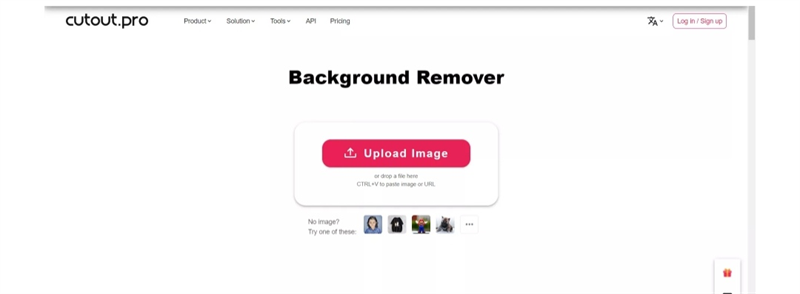
ステップ 2. 写真をCut-out-proのメインインターフェイスにアップロードすると、ツールが背景のある写真とない写真を分離します。写真の背景に適用したいものを選択することができます。
ステップ 3. 背景を適用した後、「Free Download」アイコンをクリックすると、ファイルに保存できます。
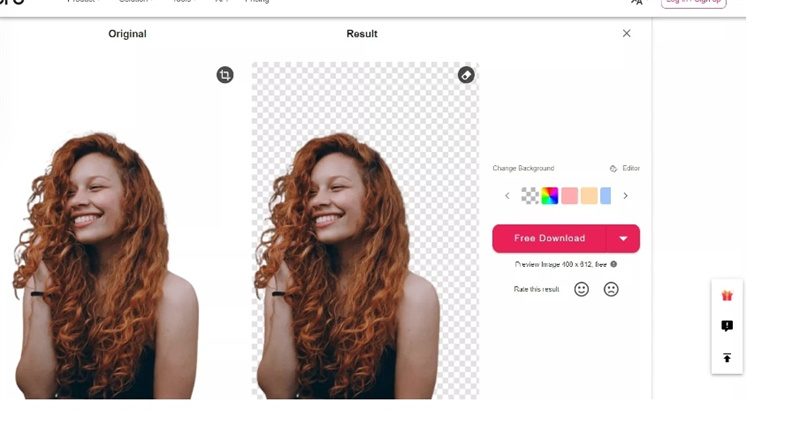
方法 2. PhotoScissorsを使用してパスポート証明写真の背景をオンラインで変更する。
パスポート証明写真変更はPhotoScissorsにお任せください。PhotoScissorsの特筆すべき点は、アップロードする写真が、元の解像度を失わないことです
PhotoScissorsはシンプルなユーザーインターフェースで、数クリックでパスポート証明写真の背景を変更することができます。
ステップ 1. PhotoScissorsの公式サイトにアクセスし、「Upload」アイコンをクリックして、背景を除去したい写真の取り込みを開始します。写真が追加されると、ツールは自動的に写真の背景を削除します。
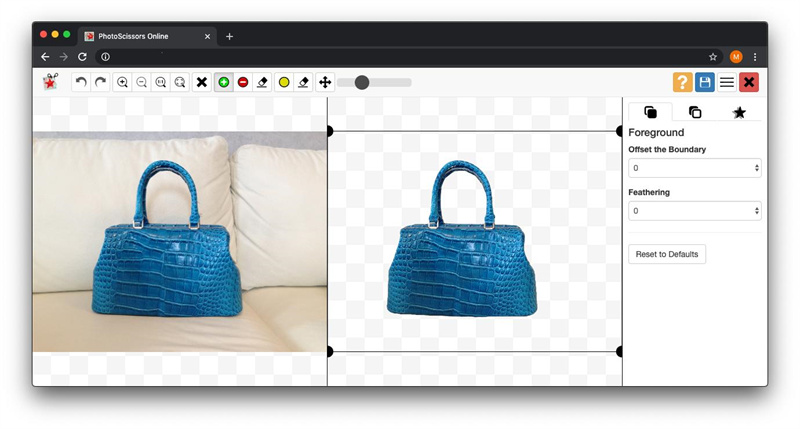
ステップ 2. これで、背景写真に様々な色を追加することができます。写真の背景を変更した後、「Download」オプションをクリックすると、写真のダウンロードが開始されます。
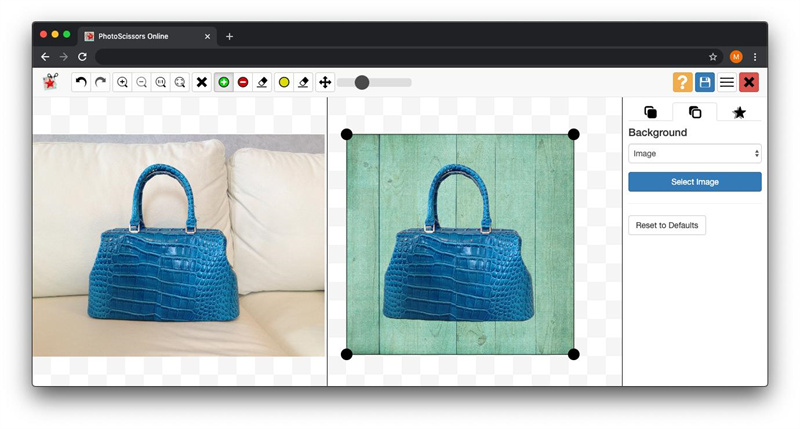
方法 3. Visafotoを利用したオンラインパスポート証明写真の背景変更サービス
パスポート証明写真の背景を変更するためにVisafotoを選択することも理にかなっています。これは、パスポート証明写真の背景をオンラインで無料で変更するのに役立つ別の使いやすい写真エディタです。
ステップ 1. Visafotoの公式サイトにアクセスし、パスポート証明写真の必要書類と一緒に国を選択します。
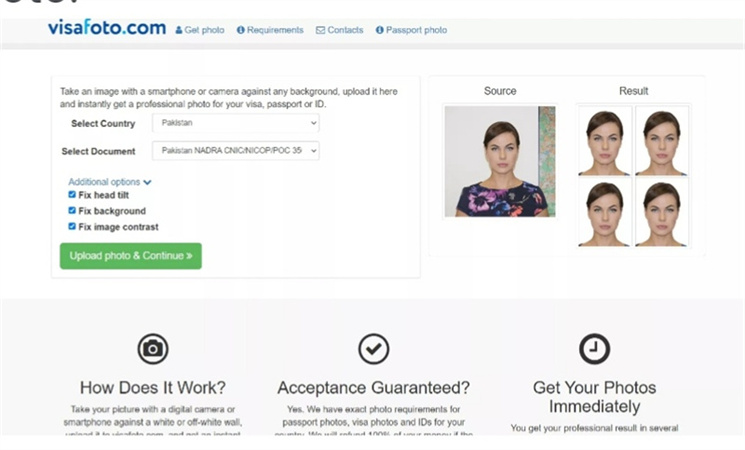
ステップ 2. 背景を変更したい写真を選択する。
ステップ 3. 処理が開始すると、結果が表示されるまでに数秒の時間がかかります
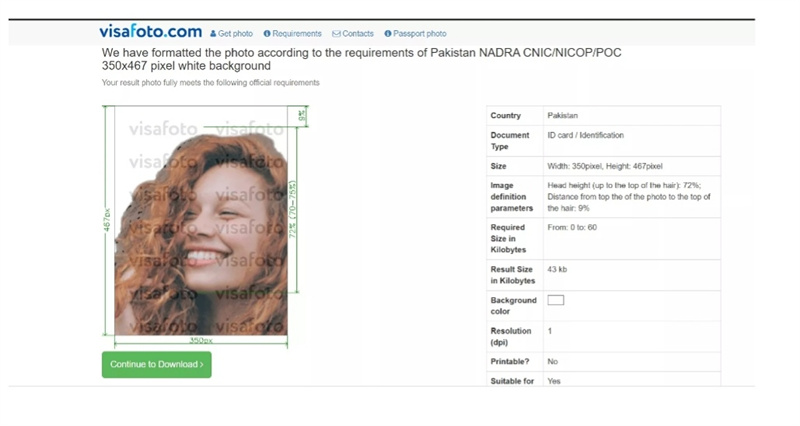
方法 4. Fotorでパスポート証明写真の背景をオンライン変更する
パスポート証明写真背景変更機能を利用するために様々なツールがありますが、Fotorもその一つです。写真編集ツールとしても優れており、元の画質に影響を与えることなく編集することができます。
Fotorは複数の画像フォーマットに対応しているので、どのフォーマットの写真もメインインターフェースで取り込むことができます。
ステップ 1. Fotorの公式サイトに移動し、「Change Background Now」アイコンをクリックします。
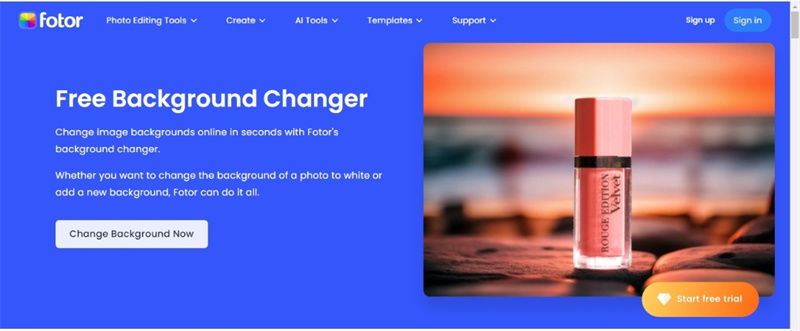
ステップ 2. 「Select Photo」をタップして、背景を変更したい写真を取り込みます。
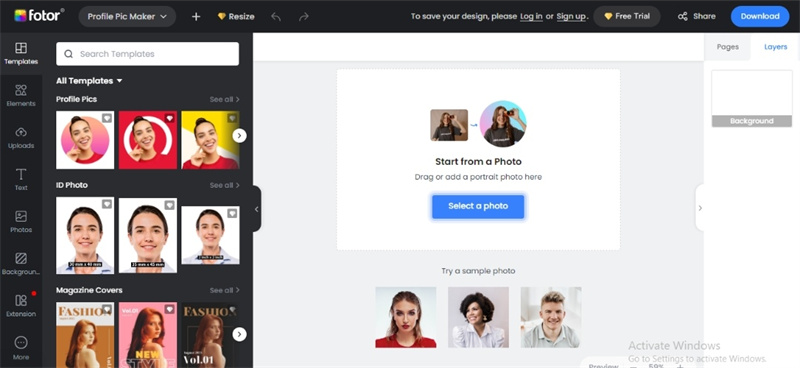
ステップ 3. 写真に追加したい背景を選びます。
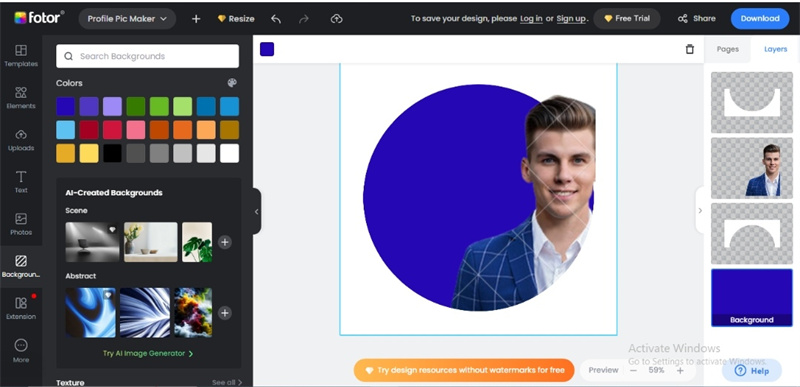
ステップ 4. 「ダウンロード」ボタンをクリックすると、編集したパスポート証明写真の背景変更のPCへのダウンロードが開始されます。
方法 5. パスポート証明写真の背景をPhoto.onlineで変更する
。Passoport.onlineは、パスポート証明写真の背景をオンラインで無料で変更するAIを搭載した技術です
。写真の背景を変えることとは別に、このオンラインツールは、ニーズに応じて写真をトリミングしたり、サイズを変更することができます。パスポート証明写真の背景を変更するには、数分かかります。
ステップ 1. パスポート証明写真の公式サイトにアクセスし、「Upload」アイコンをクリックして、背景を変更したい写真を取り込みます
。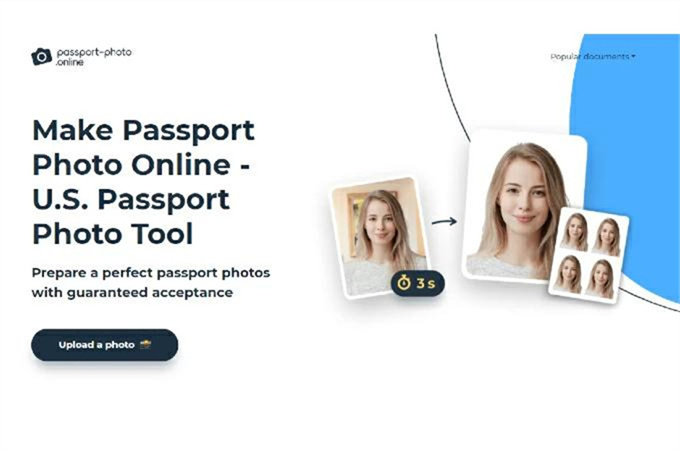
ステップ 2. 写真をpassport-photo.onlineのメインインターフェイスに取り込むと、自動的に写真の背景が変更されます。
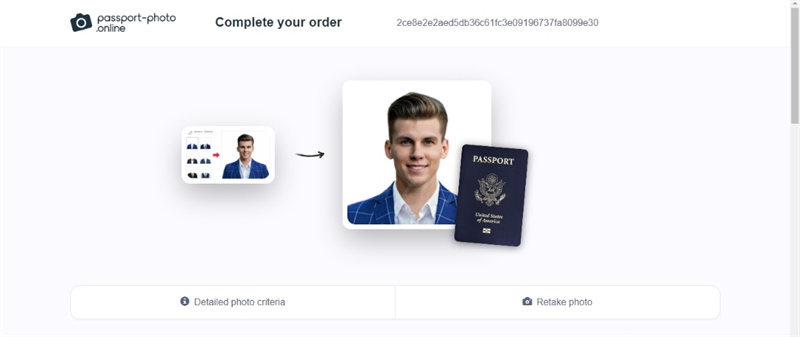
ヒント:パスポート証明写真の背景の不要な内容を削除するための最善の方法
。パスポート証明写真に不要な内容があり、それを除去したい場合、HitPaw Photo Object Removerがおすすめです。
注目のAI技術とシンプルなユーザーインターフェースで、「HitPaw Photo Object Remover」は写真の解像度に影響を与えることなく、写真から不要な内容を排除します。「HitPaw Photo Object Remover」はバッチ処理をサポートしており、「HitPaw Photo Object Remover」のメインインターフェイスで複数の写真を処理しても問題ございません。
- 写真に写り込んだ不要なものを素早く除去することができます
- 写真に写り込んだゴミや人、影などを除去することができます
- 最も直感的で高速な除去アプリです
- バッチ処理に対応しています
- マルチイメージフォーマットに対応しています
- 直感的に理解できるユーザーインターフェイスです
ポイント:
- ステップ 1. HitPaw Photo Object Removerをダウンロードする 。
- ステップ 2. 写真を取り込む
- ステップ 3. フレームツールまたはブラシツールの位置を確認する
- ステップ4. オブジェクトを塗り潰すか、フレームに入れる。
- ステップ 5. 選択した内容を修正する
- ステップ 6. 写真の確認と書き出し
Windowsパソコンで、HitPaw Photo Object Removerをダウンロードします。
削除したい内容が入った写真を追加するには、中央の画像ボックスをクリックします。または、編集ボックスに写真を取り込むこともできます。

画面の下部にブラシまたはフレームツールがあります
。
写真から取り除く必要があるオブジェクトは、塗りつぶすか、フレームに入れることができます。


フレームを選択すると、選択した領域がハイライト表示されます。削除領域、追加、縮小の選択範囲は、必要に応じて変更することができます。「元に戻す」ボタンをクリックすれば、満足の内容でない場合、再選択することができます
。
さらに、サイズバーを動かすことで、ブラシのサイズを変更することができます。

写真から内容を削除するには、「プレビュー」をクリックします。「Export All」をクリックし、保存するルートを参照すると、最後の写真がコンピュータに保存されます
。

まとめ
パスポート証明写真の背景を変更することは、これらの素晴らしい機能のおかげで楽に行うことができます。パスポート証明写真の背景をオンラインで変更するための5つの方法を紹介しましたが、全て試す価値があるものです。
紹介したツールの中で、HitPaw Photo Object Removerを使うことが、最もお勧めです。品質に影響を与えることなく写真から除去する、驚くほどの性能を持つ除去ツールです。





 HitPaw Watermark Remover
HitPaw Watermark Remover  HitPaw Edimakor
HitPaw Edimakor



この記事をシェアする:
「評価」をお選びください:
松井祐介
編集長
フリーランスとして5年以上働いています。新しいことや最新の知識を見つけたときは、いつも感動します。人生は無限だと思いますが、私はその無限を知りません。
すべての記事を表示コメントを書く
製品また記事に関するコメントを書きましょう。